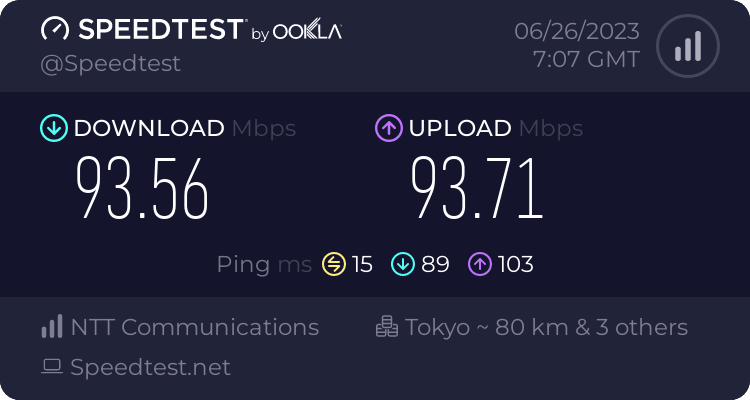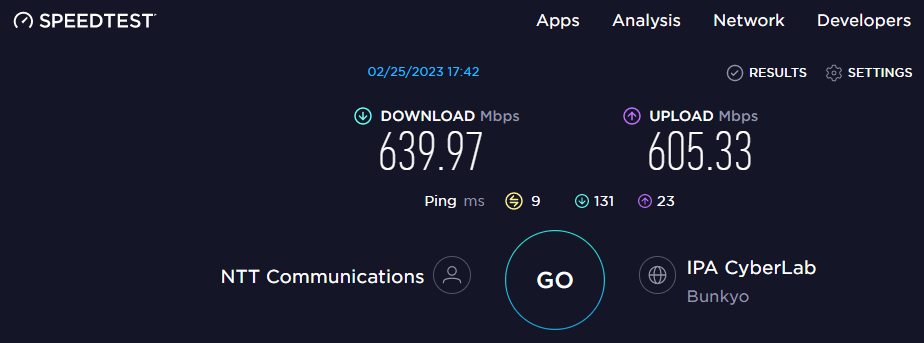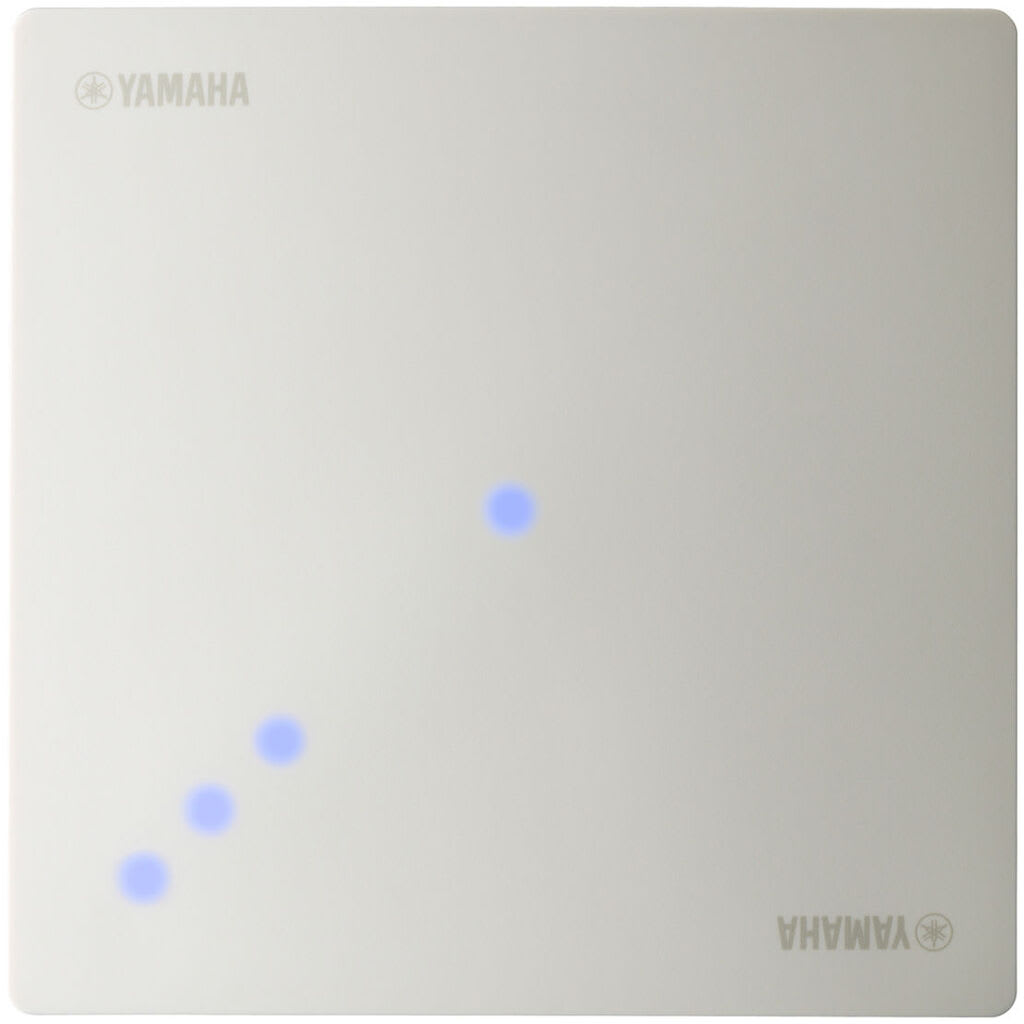Wi-Fiの動作を試している。内蔵アンテナと外付けアンテナを比べてみた
結果的に、USB3接続の外付けWi-Fiアンテナは11ac(Wi-Fi 5)接続だった
Windows11でのデフォルトドライバで動いている
期待は、USB3接続の外付けWi-Fiアンテナで11ax(Wi-Fi 6)接続だったのだが
購入した実機を再確認したところ
Archer T4U AC1300でWi-Fi 5対応機。この記事のデータにあるとおりAC接続の仕様だった。同じ形をしているので、間違えていた
PCの使い勝手は、どの条件でも変わらず、充分な通信速度
結果的に、私の環境ではWi-Fi 5(AC)接続で全く問題を感じない
■TP-Link WiFi 無線LAN 子機 Wi-Fi5/AC1300,Wi-Fi6 AX1800
形状は全くと言って良いほどおなじだ

(*) 写真はTP-Link社ホームページより
■接続先AP
10 Wi-Fiルータは木造壁越し。
1G Wi-Fi APは見通しで1G LAN接続
■PC側Wi-Fiアンテナ
内蔵Wi-Fiアンテナ
外付けWi-Fiアンテナ/USB3
TP-Link WiFi 無線LAN 子機 Wi-Fi5 AC1300 867Mbps + 400Mbps
Archer T4U AC1300 Plus
取り違えた機種:Wi-Fi 6対応
TP-Link WiFi 無線LAN 子機 Wi-Fi6 AX1800 1201Mbps + 574Mbps
デュアルバンド MU-MIMO
Archer TX20U Plus/A
■10G Wi-Fiルータ(NTT東/docomo)とPC内蔵Wi-Fi
SSID: xg100n-XXXXXX-X
プロトコル: Wi-Fi 6 (802.11ax)
セキュリティの種類: WPA2-パーソナル
製造元: Intel Corporation
説明: Intel(R) Wi-Fi 6 AX201 160MHz
ドライバーのバージョン: 22.200.0.6
ネットワーク帯域: 5 GHz
ネットワーク チャネル: 116
リンク速度 (送受信): 1081/408 (Mbps)
IPv6 アドレス: 2400:XXXX:YYYY:ZZZZ:YYYY:XXXX:YYYY:XYZX
リンク ローカル IPv6 アドレス: fe80::XXXX:YYYY:ZZZZ:XXXX%19
IPv6 DNS サーバー: 2400:XXXX:YYYY:ZZZZ:YYYY:XXXX:YYYY:XYZX (非暗号化)
IPv4 アドレス: 192.168.1.4
IPv4 DNS サーバー: 192.168.1.1 (非暗号化)
DNS サフィックス検索一覧: flets-east.jp
ptvf.jp
物理アドレス (MAC): DC-1B-A1-XX-YY-ZZ
■1G Wi-Fi APとPC+USB接続アンテナ
SSID: TAKUMI-AC
プロトコル: Wi-Fi 5 (802.11ac)
セキュリティの種類: WPA2-パーソナル
製造元: Realtek Semiconductor Corp.
説明: TP-Link Wireless MU-MIMO USB Adapter
ドライバーのバージョン: 1030.38.712.2019
ネットワーク帯域: 5 GHz
ネットワーク チャネル: 36
リンク速度 (送受信): 866/866 (Mbps)
IPv6 アドレス: 2400:XXXX:YYYY:ZZZZ:YYYY:XXXX:YYYY:XYZX
リンク ローカル IPv6 アドレス: fe80::XXXX:YYYY:ZZZZ:XXXX%28
IPv6 DNS サーバー: 2400:XXXX:YYYY:ZZZZ:YYYY:XXXX:YYYY:XYZX (非暗号化)
IPv4 アドレス: 192.168.0.47
IPv4 DNS サーバー: 192.168.0.241 (非暗号化)
DNS サフィックス検索一覧: flets-east.jp
iptvf.jp
物理アドレス (MAC): 28-87-BA-XX-YY-ZZ
■10G Wi-Fiルータ(NTT東/docomo)とPCPC+USB接続アンテナ
SSID: xg100n-d0f185-3
プロトコル: Wi-Fi 5 (802.11ac)
セキュリティの種類: WPA2-パーソナル
製造元: Realtek Semiconductor Corp.
説明: TP-Link Wireless MU-MIMO USB Adapter
ドライバーのバージョン: 1030.38.712.2019
ネットワーク帯域: 5 GHz
ネットワーク チャネル: 116
リンク速度 (送受信): 650/650 (Mbps)
IPv6 アドレス: 2400:XXXX:YYYY:ZZZZ:YYYY:XXXX:YYYY:XYZX
リンク ローカル IPv6 アドレス: fe80::XXXX:YYYY:ZZZZ:XXXX%28
IPv6 DNS サーバー: 2400:XXXX:YYYY:ZZZZ:YYYY:XXXX:YYYY:XYZX (非暗号化)
IPv4 アドレス: 192.168.1.6
IPv4 DNS サーバー: 192.168.1.1 (非暗号化)
DNS サフィックス検索一覧: flets-east.jp
ptvf.jp
物理アドレス (MAC): 28-87-BA-XX-YY-ZZ
いつもアクセスありがとうございます。Wi-Fiの外付けアンテナを試してみました。引きつづき評価時の様子を共有していきます。疑問の原因が判り、間違い訂正しました